Werbung
Haben Sie Probleme mit Schriftgrößen oder Formatierungen in Outlook?
Es gibt nur wenige Dinge, die frustrierender sind als Auswahl einer bestimmten Schriftart Die 8 besten kostenlosen Schriftarten-Websites für kostenlose Online-SchriftartenNicht jeder kann sich eine lizenzierte Schriftart leisten. Diese Websites helfen Ihnen dabei, die perfekte kostenlose Schriftart für Ihr nächstes Projekt zu finden. Weiterlesen für eine wichtige E-Mail, nur um festzustellen, dass sie nicht genau so aussieht, wie Sie es beabsichtigt haben, sobald sie den Empfänger erreicht. Outlook 2016 weist einige Macken in Bezug auf Formatierung und Layout auf, die Ihre sorgfältig überlegten Designentscheidungen schnell zerstören können.
Glücklicherweise können Sie Maßnahmen ergreifen, um sicherzustellen, dass Ihre Nachricht am Zielort immer noch genauso aussieht wie beim Verlassen Ihres Postausgangs. So behalten Sie die Kontrolle über Ihre Outlook-Schriftarten.
So bearbeiten Sie Schriftarten in Outlook
Bevor wir uns darauf konzentrieren, Ihre
Auswahl der Schriftarten So gestalten Sie Schriftarten in Microsoft Word, um Ihren Text hervorzuhebenEin gut formatierter Text kann die Aufmerksamkeit Ihres Lesers auf sich ziehen und ihm helfen, durch Ihr Dokument zu fließen. Wir zeigen Ihnen, wie Sie den letzten Schliff in Microsoft Word hinzufügen. Weiterlesen Hier finden Sie eine Einführung zum Optimieren Ihrer Schriften mithilfe des E-Mail-Clients von Microsoft.Verwenden des Desktop-Clients
Navigieren Sie zu Datei > Optionen > Mail und finde die Nachrichten verfassen Sektion. Klicke auf Briefpapier und Schriften.
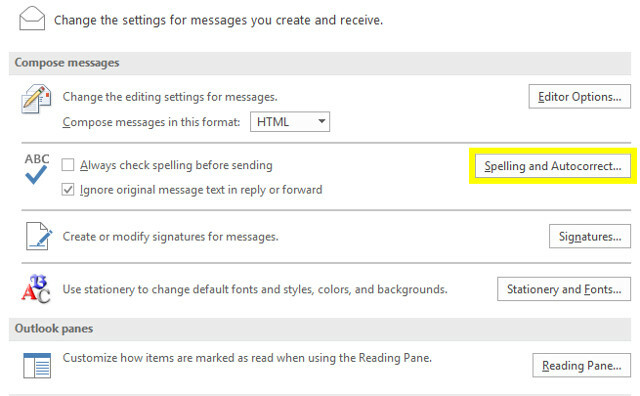
Auf der Registerkarte Persönliches Briefpapier des folgenden Bildschirms können Sie verschiedene Profile für neue E-Mail-Nachrichten, Antworten und weitergeleitete E-Mails sowie Nur-Text-Nachrichten einrichten.

Drücke den Schriftart… Schaltfläche, um Änderungen an jedem Profil vorzunehmen. Sie werden zu einem Bildschirm weitergeleitet, auf dem Sie Ihre Schriftauswahl, Schriftgröße und eine Vielzahl von Effekten optimieren können.
Verwenden des Webclients
Wenn Sie die Online-Outlook-Client Microsoft Outlook Web Vs. Desktop: Welches ist das Beste für Sie?Outlook.com ist ein leistungsstarker Online-E-Mail-Client, der mit Office Online kostenlos geliefert wird. Aber kann Outlook im Web mit seinem Desktop-Gegenstück konkurrieren? Unser Outlook-Vergleich hilft Ihnen, selbst zu entscheiden. Weiterlesen , klicke auf das Einstellungen Zahnrad in der oberen rechten Ecke Ihres Bildschirms und wählen Sie Optionen.
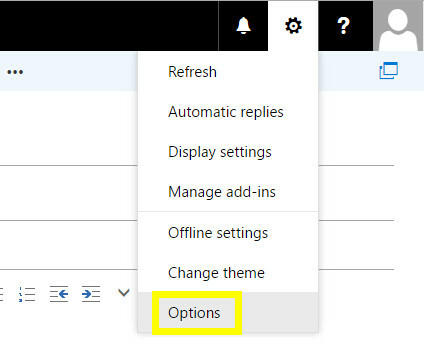
Navigieren Sie zu Mail > Layout > Nachrichtenformat über das zusammenklappbare Menü auf der linken Seite des Bildschirms.

Anschließend können Sie die Schriftart für ausgehende Nachrichten mithilfe der Dropdown-Menüs und Schaltflächen im Feld einrichten Nachrichtenschriftart Abschnitt der Seite.
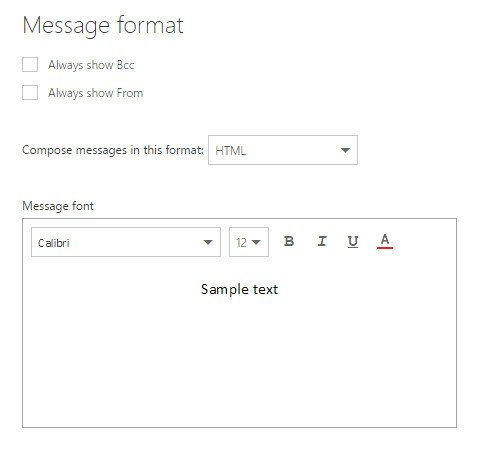
Fehlerbehebung bei Änderungen an Ihrer Schriftart
Da Outlook manchmal das Erscheinungsbild Ihrer Schriftart ohne Vorwarnung ändern kann, ist es ratsam, eine Test-E-Mail an sich selbst zu senden, um sicherzustellen, dass alles in Ordnung ist. Wenn Sie die Nachricht erhalten und sie gut aussieht, klopfen Sie sich auf den Rücken - andernfalls prüfen Sie, ob Sie das Problem damit lösen können Maßnahmen zur Fehlerbehebung So reparieren Sie Ihren Outlook-Posteingang mit dem Reparatur-ToolWussten Sie, dass Outlook mit einem Reparatur-Tool zum Reparieren von PST-Dateien geliefert wird? Wir zeigen Ihnen, wie Sie diesen und andere Schritte zur Fehlerbehebung für Microsoft Outlook verwenden. Weiterlesen .
Überprüfen Sie Ihre Zoomeinstellungen
Viele Benutzer, die feststellen, dass ihre ausgewählte Outlook-Schriftart kleiner als erwartet ist, würden niemals glauben, dass die ihres Browsers Die Zoomstufe ist schuld, aber es lohnt sich, diese einfache Lösung zu überprüfen, bevor Sie sich mit einer komplizierteren Lösung befassen behebt.
Ihr Webbrowser und die Desktop-Version von Outlook verfügen über separate Vergrößerungseinstellungen. Stellen Sie daher sicher, dass beide auf 100% oder mindestens denselben Wert eingestellt sind, wenn Ihre Schriftart zu klein aussieht. Selbst eine Abweichung von 10% kann dazu führen, dass die Schrift in einer anderen Größe als angegeben angezeigt wird. Daher besteht eine gute Chance, dass dies eine einfache Lösung für Ihr Problem darstellt.
Suchen Sie nach unerwünschter Formatierung
Wenn du Kopieren und Einfügen So kopieren und fügen Sie noch schneller in Word einKopieren Sie die ganze Zeit und fügen Sie sie in Word ein? Hier ist ein schnellerer Weg, um das gleiche Ergebnis zu erzielen. Weiterlesen Text aus einer E-Mail oder einer Website in eine neue Nachricht, es könnte das äußere Erscheinungsbild haben unformatiert, aber möglicherweise haben Sie auch HTML-Code eingeführt, der mit Ihrer vordefinierten E-Mail in Konflikt geraten kann die Einstellungen.
Der beste Weg, um dieses Problem zu beheben, ist die Verwendung von Einfügeoptionen Kontextmenü, das angezeigt wird, wenn Sie Text kopieren und in eine Outlook-Nachricht einfügen. Stellen Sie die Dropdown-Liste auf ein Nur Text behalten auf der sicheren Seite sein.
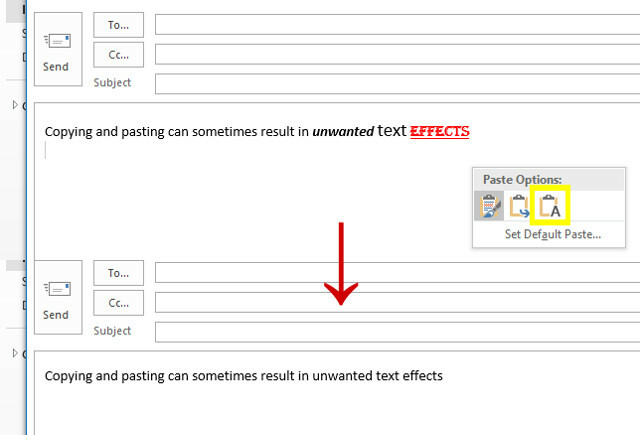
Alternativ können Sie Text markieren und die Verknüpfung verwenden STRG + LEERTASTE um die vorherige Formatierung zu entfernen.
Überprüfen Sie das E-Mail-Format
Eine besonders frustrierende Art und Weise, wie Ihre Schriftarteinstellungen aus dem Gleichgewicht gebracht werden können, tritt auf, wenn Sie und Ihr Empfänger unterschiedliche E-Mail-Formate verwenden. Dies ist besonders häufig der Fall, wenn Sie auf die E-Mail einer anderen Person antworten: if Sie verwenden HTML Lernen Sie HTML und CSS mit diesen Schritt-für-Schritt-AnleitungenNeugierig auf HTML, CSS und JavaScript? Wenn Sie der Meinung sind, dass Sie ein Händchen für das Erstellen von Websites von Grund auf haben, finden Sie hier einige großartige Schritt-für-Schritt-Anleitungen, die es wert sind, ausprobiert zu werden. Weiterlesen Wenn sie beispielsweise Rich Text verwenden, versucht Outlook möglicherweise, Elemente Ihrer Nachricht in ihr Format zu konvertieren und deren Erscheinungsbild zu ändern.
Im Online-Outlook-Client können Sie das Format einer E-Mail ändern, indem Sie beim Erstellen einer Nachricht auf das Kontextmenü mit den Auslassungspunkten klicken.

Im Desktop-Client können Sie dieselbe Aktion über das ausführen Text formatieren Registerkarte in der Multifunktionsleiste.
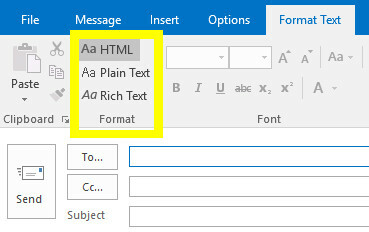
Übernehmen Sie die Kontrolle über Ihren Text
Outlook-Schriftarten werden von vielen Faktoren beeinflusst, die dazu führen können, dass Ihre liebevoll gestaltete E-Mail nach Erreichen des Ziels nicht mehr perfekt aussieht. Die Lösung? Stellen Sie sicher, dass Ihre Korrespondenz steht für sich Wie sollten Sie Ihre E-Mails formulieren? Diese Beispiele zeigen es IhnenUnabhängig davon, ob Sie ein neues Unternehmen gründen oder einen Newsletter erstellen, kann es eine Herausforderung sein, eine gute Kopie für Ihre E-Mails zu erstellen. Diese Beispiele sind ein guter Ausgangspunkt. Weiterlesen , ohne ausgefallene Formatierung.
Professionelle E-Mails wirken sich eher aus, wenn sie richtig formatiert sind, aber da dies immer der Fall ist Damit die Wahrscheinlichkeit gering ist, dass diese Optimierungen nicht wirksam werden, müssen die Wörter auf der Seite immer ganz oben stehen Priorität. Eine scharfe, prägnante Nachricht ohne Berücksichtigung des Designs wird immer eine schöne E-Mail ohne Substanz übertreffen.
Natürlich können Sie zusätzliche Schritte unternehmen, um sicherzustellen, dass einzelne Elemente Ihrer Nachricht wie beabsichtigt zugestellt werden. Erwägen Sie beispielsweise, a zu ersetzen textbasierte Signatur Der visuelle Leitfaden zum Erstellen der perfekten E-Mail-SignaturEines der wichtigsten Dinge an einer E-Mail ist eine gute Signatur. Weiterlesen mit einem Bild, wenn Sie sicherstellen möchten, dass die Formatierung nicht manipuliert wird.
Haben Sie einen Tipp für andere Benutzer, die Schwierigkeiten haben, die Kontrolle über ihre Outlook-Schriftarten zu übernehmen? Oder suchen Sie Hilfe bei einem bestimmten Formatierungsproblem? Nehmen Sie an der Unterhaltung im Kommentarbereich unten teil.
Derzeit in den USA ansässiger englischer Schriftsteller. Finde mich auf Twitter über @radjonze.